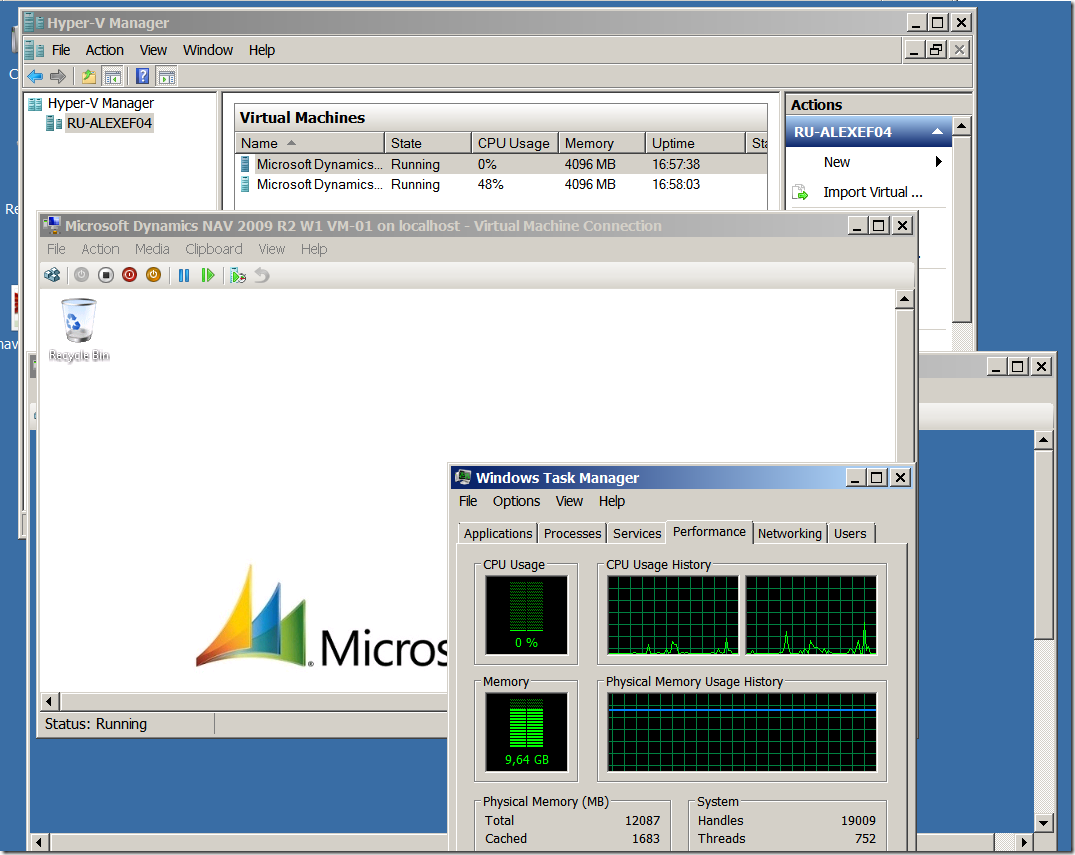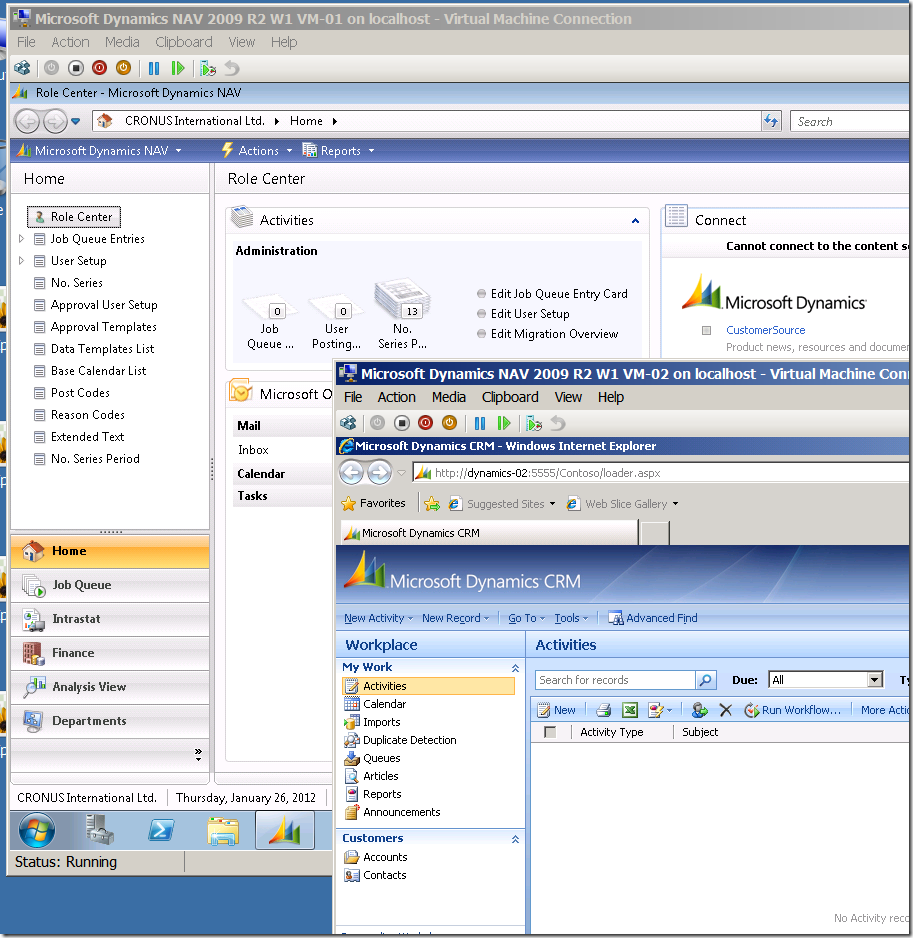Виртуальная машина “NAV 2009 R2 W1 VM”, попытка воспользоваться…
Как известно версия NAV 2009 R2 содержит в себе много технических новинок.
Обновлено 12-01-2011.
Понятно, что все это как то настраивается и затачивается.
Требуется тратить время. К тому же не являюсь техническим специалистом.
Хотелось бы иметь настроенный испытательный стенд как бы сразу.
Есть такая возможность, если пошарить по недрам сайта Partnersource, то находим соответствующую Виртуальную машину.
Microsoft Dynamics NAV 2009 R2 W1 VM
https://mbs.microsoft.com/partnersource/deployment/methodology/vpc/nav2009r2.htm
Смущает там, в описании, правда вот эта фраза:
Starting with Microsoft Dynamics NAV 2009 R2 W1 VM, we are moving to the new technology for virtual machines, namely Hyper-V. While offering you multiple advantages, the use of Hyper-V images needs preparation. This may involve the upgrade of your hardware since Hyper-V images can only run on Windows Server 2008 R2, which is a 64 bit operating system.
Т.е. VM Hyper-V формата и требует Windows Server 2008 R2 64-битный.
В целом тут конечно и мощный десктоп / ноутбук нужен.
Особенно в плане памяти. В VM пакете две виртуальные машины (одна NAV, одна CRM). Одна по умолчанию требует 4 GB ОЗУ, другая 3 GB ОЗУ. Ну и корневая система так же ведь отъедает что-то.
Забегая вперед скажу, что в сумме, на Windows Server 2008 R2 без всех наворотов и при запущенных обеих машинах, у меня съедалось ~ 10 GB ОЗУ (для второй машины я сразу выставил так же 4 GB, т.е. выходило ~ 2 GB + 4 GB + 4 GB).
Про размер файлов машин. В архиве надо будет выкачать ~ 13 GB. В рабочем состоянии это ~ 43 GB.
Плюс надо учесть, что неплохо бы иметь хотя бы один backup машин. Т.е. на жестком диске должно быть место и внешнее что-то для backup нужно.
К счастью у меня уже есть нормальный десктоп с 12 GB ОЗУ и жесткий диск 500 GB.
Стоит правда там 64-битная Windows 7 и много всяких приложений.
Отказываться от Windows 7 и переходить на серверную ОС Windows Server 2008 R2, как на основную, я не готов. Делать два раздела на винчестере и полноценно выставить обе ОС как то консервативно, что ли.
На помощь приходит новая возможность Windows 7 (Boot to VHD). В результате можно обойтись одним разделом.
Прочитал хороший блог и все сделал по нему:
Установка Windows Server 2008 R2 на один раздел с Windows 7 при помощи Hyper-V
https://www.winblog.ru/win2003/1147767245-07121001.html
Тонкий момент:
Под VHD файл выделил фиксированные 100 GB.
Не сразу понял про Shift-F10, что надо просто нажимать на стартовых окнах инсталляции windows и внезапно откроется shell.
Так же не надо боятся сообщения “Windows cannot be installed to this disk”, когда выбираем куда инсталлировать систему. Просто жмем Next и все прокатывает.
На установленном сервере прогрузил обновления и потом сразу активировал 2 роли Hyper-V и Remote Desktop Service и фичу Desktop Experience.
P.S.
В результате при запуске компьютера, как и при использовании двух разных разделов, появляется опция выбора из 2 операционных систем.
Windows 7 выставил загружаемой по умолчанию:
P.S.2
Диск от Windows 7 виден как простой диск при работе из под Windows Server 2008 R2.
Далее с основной страницы, качаем (13 GB кусками в архиве)….
Microsoft Dynamics NAV 2009 R2 W1 VM
https://mbs.microsoft.com/partnersource/deployment/methodology/vpc/nav2009r2.htm
Читаем…
Setup Guide for Microsoft Dynamics NAV 2009 R2 W1 VM
https://mbs.microsoft.com/downloads/partner/vpc/SetupGuideforDynamicsNAV2009R2W1VM.doc
И вот это
Whitepaper “Best Practices for Using Hyper-V as a Demonstration Platform”
https://mbs2.microsoft.com/fileexchange/?fileID=ad82ca91-fe38-46bb-b215-59169028a789
Действуем по инструкции…
Тонкий момент:
Обе виртуальные машины требуют активации windows в течение 10 дней.
Для этого виртуальным машинам надо дать доступ в Internet (временно).
Я выкручивался так - в настройках Hyper-v Manager установил Virtual Network –> External и потом по IP4 уже в запущенной виртуальной машине выставил, что бы IP сама подобрала.
В результате Internet появился и смог активировать Windows успешно на 180 дней (продлять можно еще 3 раза по 180 дней).
Добавлено 12-01-2011:
---
Не забудьте вернуть изначальные свойства IP4:
VM1
VM 2
---
Вернул потом Virtual Network –> Private, как рекомендовано.
Картинка с запущенными виртуальными машинами на Windows Server 2008 R2:
Далее начинаю ковыряться по теме CRM connector для NAV.
Да явно надо изучать CRM…..
Пока все….
Всех с Наступающим Новым Годом!
Добавлено 12-01-2011:
---
Картинка на одной виртуальной машине NAV 2009 R2, на другой CRM 4.0:
---